Mentre l'iPhone e l'iPad sono diventati un punto focale, è sembrato che Apple abbia lasciato il Mac da parte. Anche con il rilascio di Mac Pro, la gamma di dispositivi MacBook Pro e iMac sembrava piuttosto stagnante. Quindi, quando consideri tutti i problemi che abbiamo riscontrato con gli ultimi aggiornamenti di macOS e potresti esserti chiesto cosa ne sarà del Mac.
Contenuti
- Lettura correlata
- Novità di macOS Big Sur
-
Come cambiare le icone in macOS Big Sur
- Trova le icone che desideri utilizzare e tienile organizzate
- Assicurati che il formato del file sia corretto
- In caso contrario, usa Automator per cambiare il tipo di file
- Disabilita la protezione dell'integrità del sistema
- Cambia le tue icone
- Post correlati:
Lettura correlata
- Time Machine vs iCloud: il modo migliore per archiviare i tuoi file
- Non riesci a inserire la tua password in macOS Big Sur? Ecco come risolverlo
- macOS Big Sur rallenta il tuo Mac? Ecco cosa puoi fare
- Comandi Terminale utili di base su Mac
- Come personalizzare il nuovo macOS Big Sur Control Center e Notification Center
Per fortuna, Apple non ha completamente dimenticato il Mac, poiché WWDC '20 porta un numero enorme di nuove modifiche a macOS e alla linea hardware del Mac. Da una riprogettazione completa a un sorprendente cambiamento hardware, il Mac è tornato.
Novità di macOS Big Sur

Invece di giocare sul sicuro, come molti si aspettavano, Apple ha sorpreso tutti alla WWDC '20. La società ha annunciato una riprogettazione completa per Big Sur, diffondendo un po' il design. Troverai angoli arrotondati, simboli unificati e molto altro.
Al di fuori della spaziatura più ampia nella barra dei menu, potresti notare che c'è una nuova icona. È stato introdotto il Centro di controllo, che sembra familiare, poiché prende molti degli stessi spunti di progettazione trovati su iOS e iPadOS. Ciò semplifica il controllo di alcune funzionalità del sistema, tra cui luminosità della tastiera, Wi-Fi, Bluetooth, audio e altro.
Anche il Centro notifiche è stato riorganizzato, con notifiche di app raggruppate. Inoltre, i nuovi widget trovati su iOS e iPadOS 14 sono qui con macOS Big Sur e possono essere inseriti nel tuo Centro notifiche.
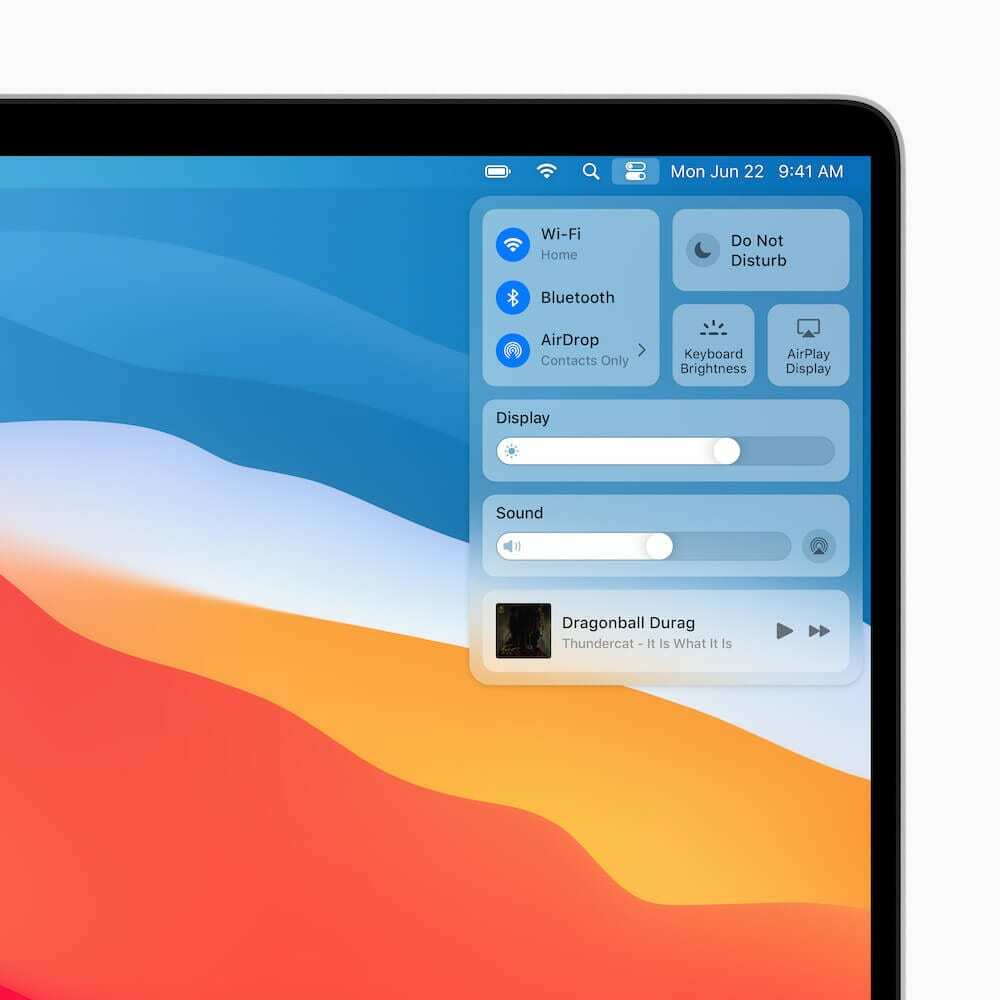
Alcuni altri grandi cambiamenti sono arrivati a Safari, all'app Messaggi e a Mappe. Tutte queste funzionalità portano spunti di design da iOS, rendendole più accessibili sul tuo Mac.
Non dovrebbe sorprendere il fatto che Apple stia tentando di unificare macOS, iOS e iPadOS. La società ha avuto un grande successo annunciando l'inizio della transizione dal processore Intel ai chipset ARM nel Mac. Per riferimento, questi processori sono costruiti sulla stessa infrastruttura dei processori presenti su iPhone e iPad.
Come cambiare le icone in macOS Big Sur

Sono finiti i giorni in cui potevi semplicemente scambiare le tue icone ogni volta che volevi. C'erano applicazioni come LiteIcon che ha cambiato le icone semplicemente trascinando e rilasciando le icone. Quindi, l'icona dell'applicazione verrebbe immediatamente modificata, rendendo il processo estremamente semplice.
Anche se sembra che Apple stia cercando di impedire che accadano cose del genere, ci sono ancora modi per cambiare le tue icone. Il problema più grande è che ci sono molti più passaggi che devi compiere per cambiare le icone.
Trova le icone che desideri utilizzare e tienile organizzate
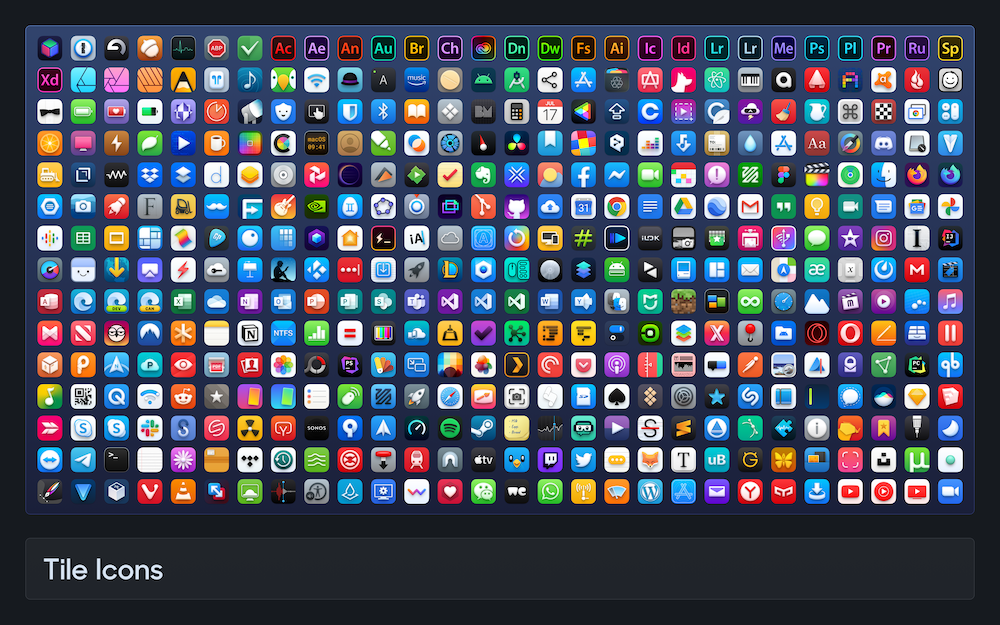
Prima che tu possa iniziare a divertirti con la modifica delle tue icone, dovrai trovare alcune buone icone con cui iniziare. Con il nuovo linguaggio di design su macOS Big Sur nel complesso, ciò significa che non tutte le tue icone si abbineranno più tra loro. Per fortuna, alcuni sviluppatori hanno impiegato del tempo per creare alcune icone dall'aspetto gradevole. Non solo sono unici, ma contribuiranno anche a rendere il tuo Dock più uniforme.
Ecco alcuni ottimi posti per trovare le icone di Big Sur:
- Stijn de Vries
- Bas van der Ploeg
- Octaviotti
Noi altamente consiglia di creare una cartella da qualche parte sul tuo computer o nel tuo servizio di archiviazione cloud preferito. Scorri e trova le icone che desideri scaricare, quindi inseriscile nella cartella creata. In questo modo, la tua cartella Download non sarà ingombra di icone e potrai tenerle tutte nello stesso posto.
Assicurati che il formato del file sia corretto
Durante i nostri test, abbiamo scoperto che i file JPG o PNG standard non attivavano la modifica delle icone. Abbiamo anche provato a cambiare le icone, chiudere l'app e quindi riavviare il nostro Mac e le icone non cambiavano. Tuttavia, abbiamo scoperto che il download e l'utilizzo dei file ICNS (il file system dell'icona di Apple) ha funzionato perfettamente.
In caso contrario, usa Automator per cambiare il tipo di file
Se hai trovato un'icona, ma sei bloccato con un file PNG, puoi rivolgerti a Automator per un po' di aiuto. Automator ti consente di cambiare rapidamente l'icona da PNG a ICNS. Ti abbiamo semplificato le cose, poiché dovrai solo scaricare il seguente file e aprirlo in Automator.
Flusso di lavoro da PNG a ICNS Automator
Dopo che il flusso di lavoro è stato aggiunto ad Automator, ecco come convertire i file da PNG a ICNS.
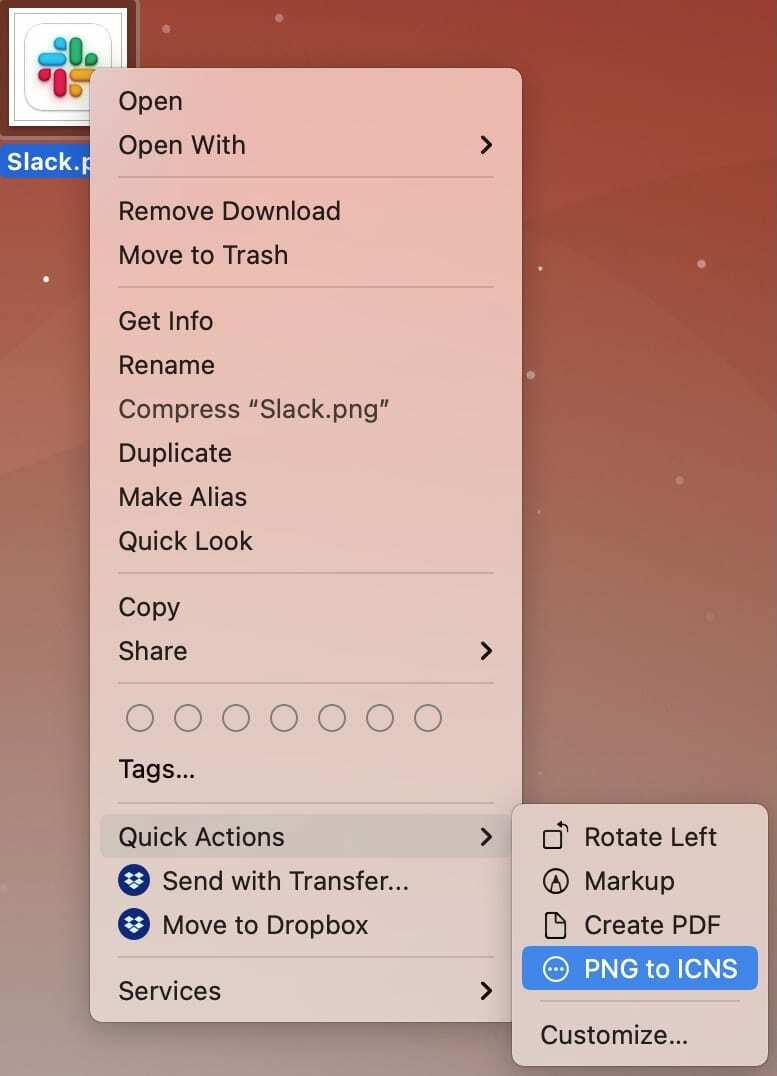
- Trova il file desideri convertire.
- Fare clic con il pulsante destro del mouse sul file.
- Dal menu a discesa, evidenziare Azioni rapide.
- Selezionare PNG in ICNS.
Automator farà la sua magia e il file verrà convertito automaticamente.
Disabilita la protezione dell'integrità del sistema
Protezione dell'integrità del sistema è una funzionalità introdotta in OS X El Capitan, progettata per impedire a software dannoso di modificare i file. Ciò limita l'account dell'utente root e limita le azioni che possono essere eseguite sulle parti protette del sistema operativo.
Tuttavia, sembra che questa sia la stessa funzionalità che ha impedito la modifica delle icone. C'è un modo per disabilitare SIP, ma procedi a tuo rischio e AppleToolBox non è responsabile per nulla che possa accadere al tuo Mac.
**Attenzione: SIP è progettato per proteggere il tuo Mac da software dannoso. Procedete a vostro rischio.**
- Fare clic sul logo Apple nella barra dei menu.
- Selezionare Ricomincia… dal menu a tendina.
- Quando lo schermo si oscura, tieni premuto Comando + R per riavviare in modalità di ripristino.
- Dopo il riavvio del Mac in modalità di ripristino, accedi al tuo account amministratore.
- Clic Utilità nella barra dei menu.
- Selezionare terminale dal menu a tendina.
- Nella finestra Terminale, digita csrutil disabilita
- premere Ritorno sulla tua tastiera.
- Fare clic sul logo Apple nella barra dei menu.
- Selezionare Ricomincia… dal menu a tendina.
Al termine del riavvio del Mac, la protezione dell'integrità del sistema verrà disabilitata. Nel caso in cui desideri riattivare questa funzione, segui i passaggi precedenti, ma inserisci csrutil abilita nella finestra Terminale.
Cambia le tue icone
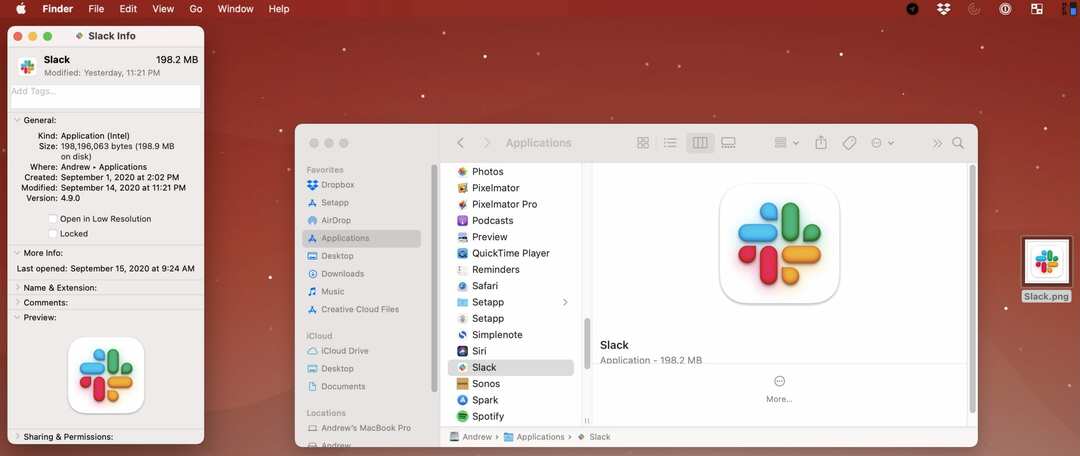
Ora che hai trovato le icone e il tuo sistema è pronto per accettare le modifiche, puoi finalmente sostituire le icone. Ecco cosa dovrai fare.
- Apri la cartella dove si trovano tutte le icone appena scaricate.
- Apri il Finder app.
- Selezionare Applicazioni dalla barra laterale.
- Trova l'applicazione si desidera modificare l'icona per.
- Clicca sull'app per evidenziarlo.
- premere Comando + I per rivelare il pannello delle informazioni.
- Trascina il file ICNS dalla cartella delle icone alla piccola icona nell'angolo in alto a destra del pannello delle informazioni.
- Godere.
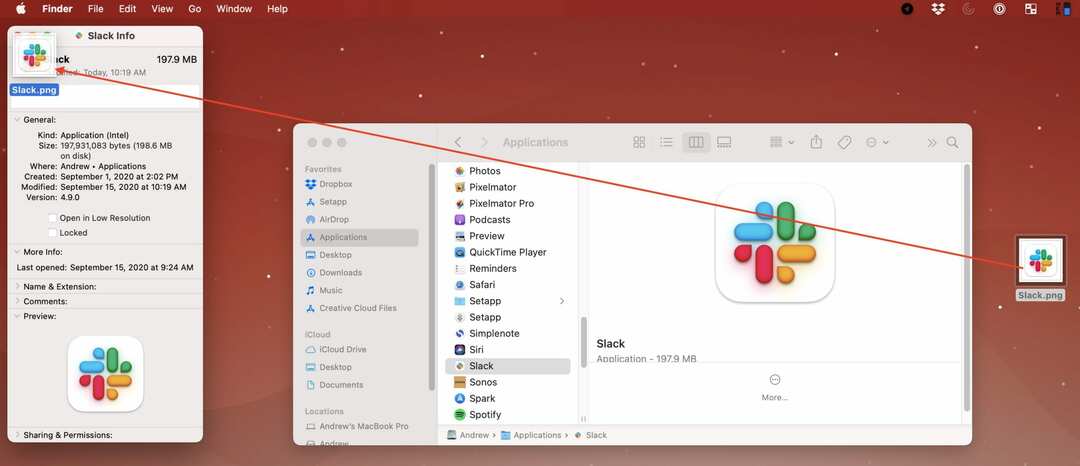
Se stai cercando di cambiare l'icona di un'app di "sistema" o di una creata da Apple, c'è un passaggio aggiuntivo. Ti verrà chiesto di inserire la password o di utilizzare il sensore TouchID per autenticare le modifiche.
Dovrai ripetere questi passaggi per tutte le icone che desideri modificare. Se vedi un'anteprima vuota, esci dall'app e riprova. Se l'icona continua a non cambiare, evidenziare l'icona e premere Comando + Z per annullare le modifiche.
Una nota in più quando si tratta di cambiare le icone. Se un'applicazione viene aggiornata, l'icona tornerà all'icona originale. Questo è un altro motivo per cui ti consigliamo di creare una cartella dedicata alle nuove icone.
Andrew è uno scrittore freelance che vive sulla costa orientale degli Stati Uniti.
Ha scritto per una varietà di siti nel corso degli anni, tra cui iMore, Android Central, Phandroid e pochi altri. Ora trascorre le sue giornate lavorando per un'azienda HVAC, mentre di notte lavora come scrittore freelance.